Youtubeを1時間見る時、通信料(ギガ)はいくらかかるか知っていますか?
YouTubeを見る際、モバイルデータプランやインターネット接続の制限に影響を与える可能性があります。
今回はYoutubeを見る時にかかる通信量や、ギガの節約方法について紹介していきます。
1時間のYouTube視聴にかかる通信量は?
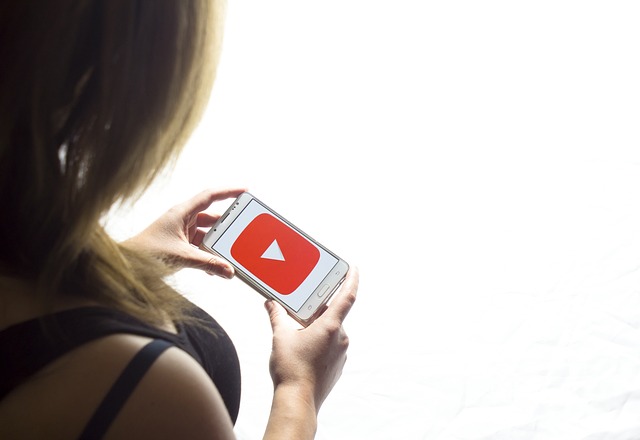
YouTubeを1時間視聴する場合の通信量を、Youtubeで利用できる画質ごとに説明します。
| 画質 | 1時間で消費するギガ |
| 標準設定(360p〜480p) | 約150MBから250MB |
| 標準設定(360p〜480p) | 約250MBから500MB |
| 解像度(720p〜1080p) | 約1GBから2GB以上 |
| 超解像度(1440p以上) | 2GB以上 |
上記の数字は一般的な目安であり、動画を視聴した場合の推定値です。
実際の通信量は動画のコンテンツや圧縮方法によって異なる場合があります。
また、Youtube動画を1GBで再生する場合の時間についても紹介します。
| 画質 | 1GBで再生できる時間 |
| 標準設定(360p〜480p) | 約3〜6時間 |
| 標準設定(360p〜480p) | 約2〜4時間 |
| 解像度(720p〜1080p) | 約30分〜1時間 |
| 超解像度(1440p以上) | 数分 |
超解像度の1440p以上は、1GBのデータで短時間しかYouTube動画を再生できません。一般的には15分以下の再生時間になる可能性があります。
通信量を節約するための方法
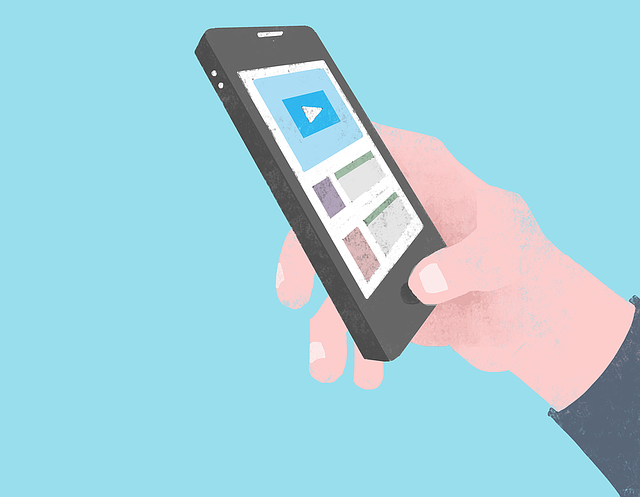
通信量を節約するためには、いくつかの効果的な方法があります。
画質の調整
YouTubeの設定から、動画の画質を調整することができます。
低解像度やフレームレートを選択することで、通信量を削減することが可能です。
画質の種類は144p、240p、360p、480p、720p、1080p、1440pなどがあります。
低解像度を選択することで、より少ないデータを使用して視聴できます。
データ節約モードの有効化
YouTubeアプリにはデータ節約モードが搭載されており、量を節約するために有効です。
このモードを有効にすると、動画の自動再生やプレビューの自動再生が制限され、通信量の節約につながります。
下記は節約モードの設定方法です。
①アプリを開く
②トップページ右上にあるアカウントアイコンをタップ
③設定を選択する
④「Wi-Fi接続時のみHD再生」と「次の動画を自動再生」をOFF
Wi-Fi環境の活用
Wi-Fi接続を利用することで、モバイルデータを消費せずにYouTube動画を視聴できます。
特に高画質の動画や長時間の視聴をする場合には、Wi-Fi接続を優先することがおすすめです。
ですが、信頼性のないフリーWi-Fiを利用する場合は注意が必要です。
個人情報の流出やハッキングの被害に遭う可能性があるため、安心できるWi-Fiを利用してください。
キャッシュやプリロード機能の活用
YouTube のキャッシュやプリロード機能を活用することで、動画を事前にダウンロードし保存することができます。
これにより、再生中にデータをダウンロードする必要がなくなり、通信量の節約に繋がります。
Youtube Premiumでは、Youtube動画を保存する機能が付いており、ネット環境が無い場所でも視聴することが可能です。
保存については、下記の記事を参考にしてみてください。

Wi-Fiを活用した節約術

Wi-Fiを利用することは、通信量を節約するための効果的な方法の一つです。
以下に、Wi-Fiを活用した節約術をいくつか紹介します。
家庭やオフィスでの視聴
YouTubeや他の動画配信サービスを、家庭やオフィスのWi-Fiネットワークで視聴することで、モバイルデータを消費することなく動画を楽しむことができます。
また、Wi-Fi接続を利用することで、モバイルデータプランで通信ギガを追加で買う必要もなくなり、通信料金の節約も期待できます。
公共のWi-Fiを活用する
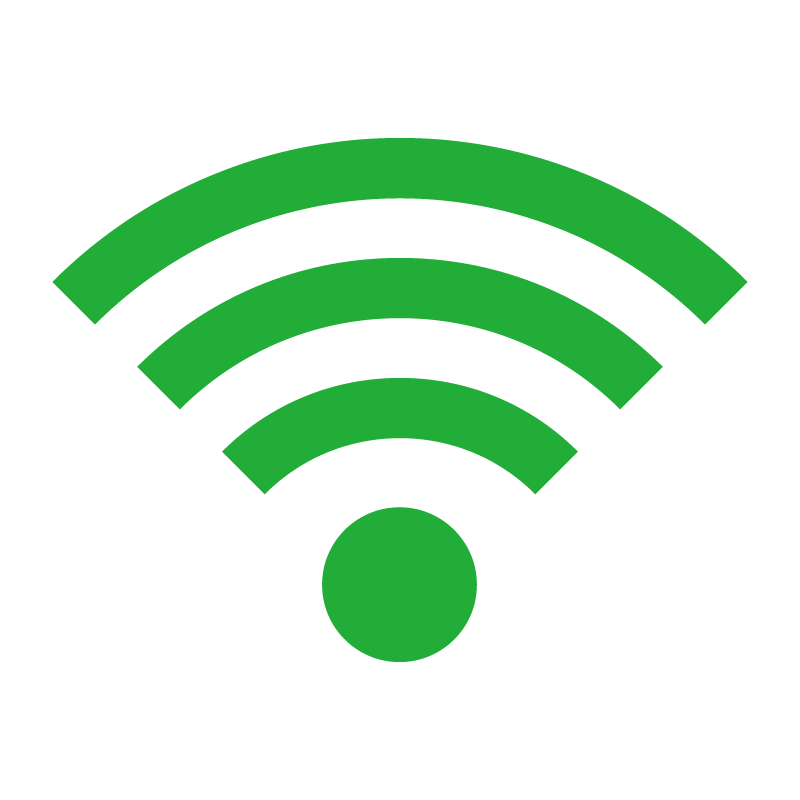
公共の場所やカフェ、図書館などで提供されている無料のWi-Fiネットワークを利用することも通信料金を節約する方法の一つです。
周囲に無料のWi-Fiがあるかどうかを確認して、利用すると良いでしょう。
中には勝手にWi-Fiを繋げることを禁止、内容によっては禁止している施設もあるので、あらかじめ確認しておく必要があります。
自宅外でもWi-Fiネットワークを利用する
自宅外でも、多くの場所で有料のWi-Fiネットワークを利用することができます。
モバイルデータ通信が不安定な場合や、高速なインターネット接続が必要なその場合には、有料のWi-Fiネットワークを利用することで、通信量を節約できます。
画質の設定で通信量を調整
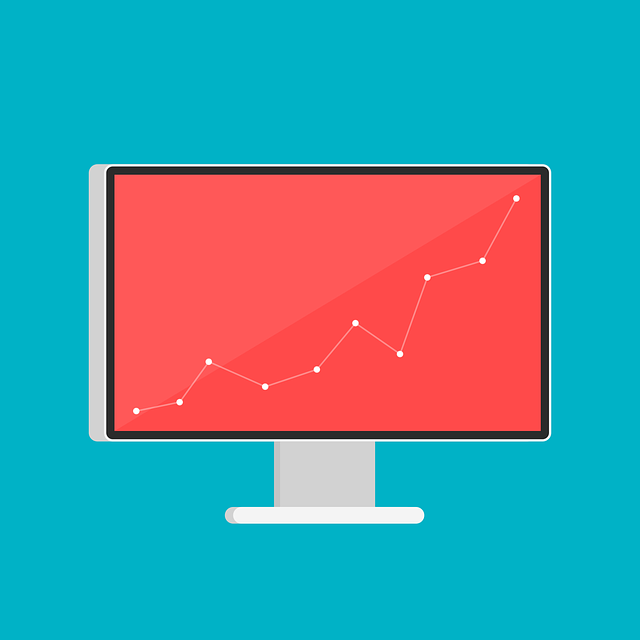
画質の設定を調整することは、通信量を調整する上で非常に有効な方法です。
以下に、画質の設定で通信量を調整する方法について説明します。
解像度の選択
YouTubeや他の動画配信サービスでは、動画の解像度を選択できます。
解像度が高いほど、映像の迫力は向上しますが、同時に通信量も増加します。
通信量を節約するためには、高解像度の1080pや1440pではなく、標準解像度の720pや480pを選択することで通信量を削減できます。
フレームレートの制限

動画のフレームレートも通信量に影響を与えます。
一般的に、高いフレームレートはゆっくりと動画が再生されますが、同時に通信量も増加します。
たとえば、60fpsではなく30fpsの動画を選択することで通信量を削減できます。
自動再生の制限
動画プレーヤーで自動再生を無効にすることで、通信量を節約することができます。
自動再生機能は動画を読み込んで再生するため、通信量が無駄に消費されてしまいます。
ですがそれをオフにし、動画を選択して再生することで、通信量をより効率的に使用できます。
キャッシュの設定
YouTubeアプリなどの設定で、キャッシュの設定を調整することも通信量を節約する方法の一つです。
キャッシュを有効にすると、一度視聴した動画が端末に保存され、繰り返し再生するに再ダウンロードする必要はありません。
これにより、通信量を削減できます。
まとめ
今回はYoutubeを1時間見る時のギガ量や、通信量の節約方法などをまとめていきました。
今回紹介した方法を組み合わせて活用することで、通信料金を節約しながらも、快適にYouTubeを視聴することができます。
ぜひ、自分の利用状況や環境に合わせて、最適な設定を探してみてください。










コメント